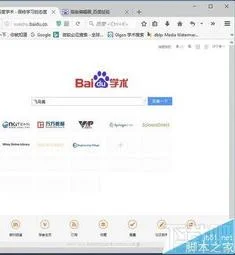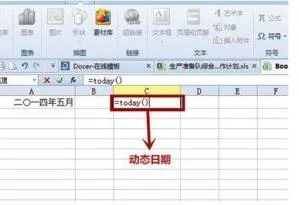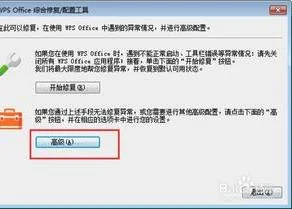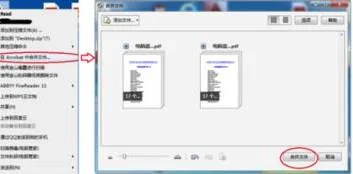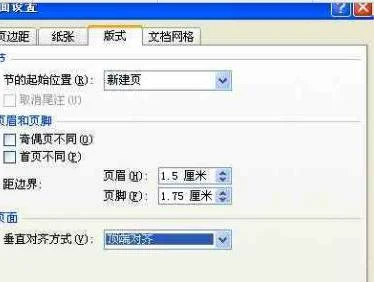1.如何在wps文字里输入方框符号
操作步骤如下:
1、打开目标WPS文字文档,点击菜单栏中的【插入】
2、点击插入后,在插入下方的工具栏中找到【符号】工具,点击【符号】
3、点击符号后,找到最下方的文字【其他符号】
4、点击其他符号后,会出现一个符号设置工具,选择字体【wingdings】
5、在wingdings字体下找到并点击符号,再按最下方的【插入】
6、点击插入后,可以看到该符号被插入到了文档中
2.手机wps中怎么在方框中打勾
具体操作步骤如下:
1、点击打开手机中的WPS软件,在软件中打开需要编辑的WPS文件。然后点击左上角的“编辑”。
2、在需要插入对号的方框内点击,进入文字编辑状态。
3、在下面的文字输入界面,点击左下角箭头所指的“符号”按钮。
4、然后点击“数学符号”。在展开的数学符号里点击添加对号。
5、如图就可以看到在方框内完成了对号的添加,然后点击左上角的保存按钮就可以了。
3.wps打勾的方框怎么输入
方法一:按住键盘上的ALT键不放,然后在小键盘区输入“9745”这几个数字,最后松开 ALT 键,自动变成框框中带勾符号。
方法二:在Word文档中输入数字“2611” ,然后按下键盘上的快捷键 ALT + X ,此时,这几个数字就会转换成方框内打钩符号!
方法三:
1、在Word文档中输入一个大写字母“R”
2、然后将“R”选中,再将字体设置为“Wingdings 2”,R 就会变成方框里打钩符号。
方法四:
1、打开word,选择“插入”---“符号”---“符号”---“其他符号”
2、在弹出的“符号”对话框中将“字体”项选择为“Wingdings 2”,然后在下面就可以找到方框内打钩符号,选中后点击“插入”即可。
方法五:
打开word,选择“插入”---“符号”---“符号”---“其他符号”
在弹出的“符号”对话框中将“子集”项选择为“数学运算符”,然后在下面就可以找到“勾”符号,选中后点击“插入”即可。
然后在“开始”选项卡中的“字体”选项组中单击“字符边框”按钮;在弹出的“带圈字符”对话框中“圈号”项下选择方框。
这样就变成框中打勾符号了。
4.wps怎么在方框中打√
1、首先启动软件,打开一个需要进行有关选项打勾大文件,如下图所示,可以在相应选项之前方框打勾。
2、首先,在编辑软件中选择符号插入位置,接着点击“插入”菜单选项,接着找到“符号”,点击后方“下拉三角号”展开符号菜单,接着点击“其他符号”,会打开符号选择界面。
3、插入粗带框对号符号。首先将字体切换为“wingdings”,通过下拉可以找到“254”号字体,还可以直接在“wingdings”字体下,字符代码后输入“254”,点击“插入”即可插入该符号。
4、此时关闭符号选择对话框,此时如下图所示,已经插入带框对号,将前面的不带对号的方框,删去即可。
5.wps怎么在方框里打钩
1、打开word文档以插入复选框。
2、单击菜单栏中的“插入”选项。
3、找到并zd单击“符号”选项。
4、选择“自定义符号”中的复选框符号,如下图所示。
5、单击选择所版需的框选择符号,页面将自动生成复选框。如果您需要选中该框,权请用鼠标直接单击该框。